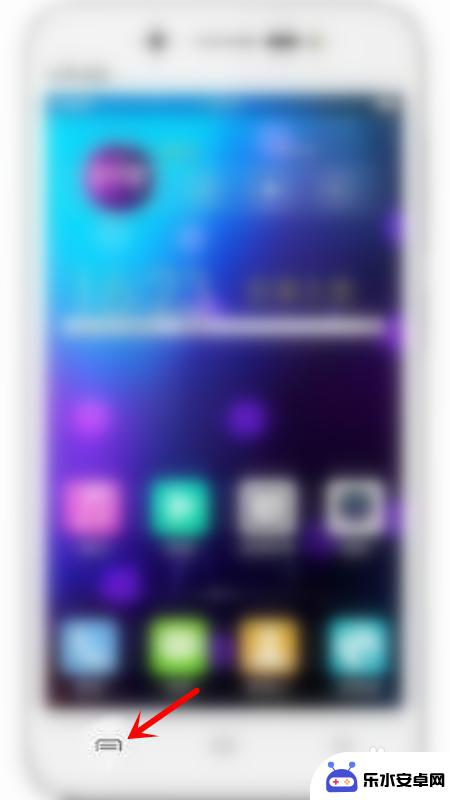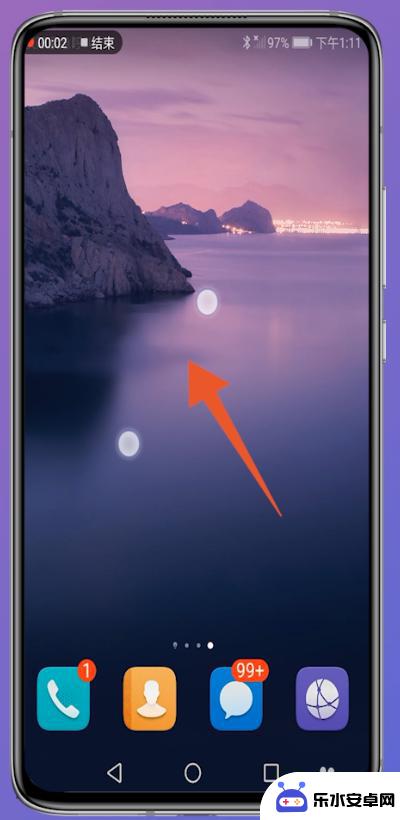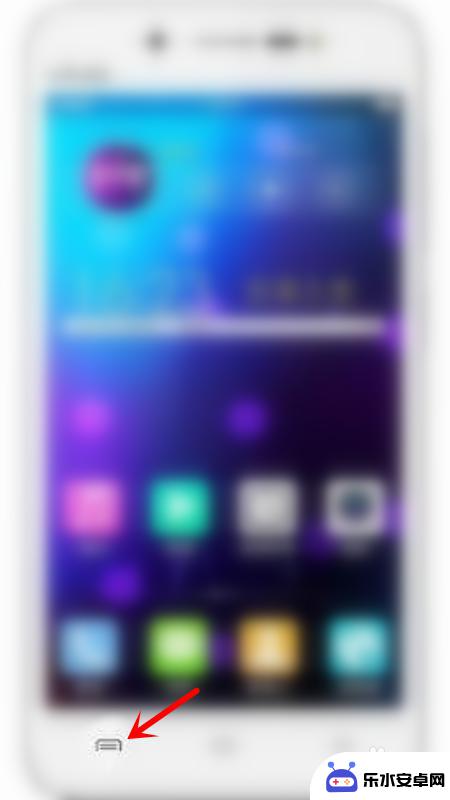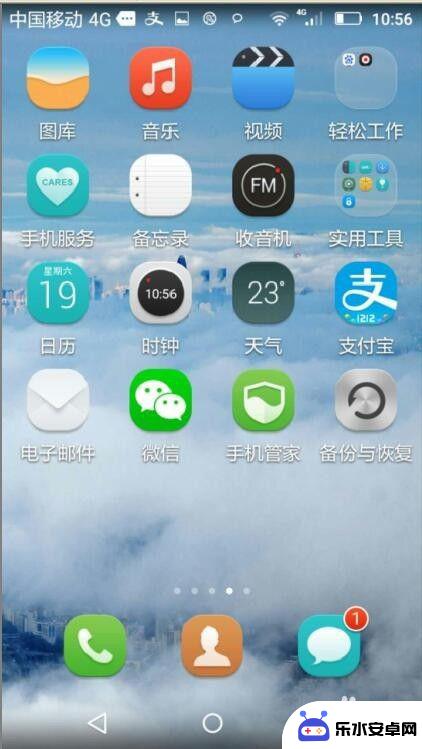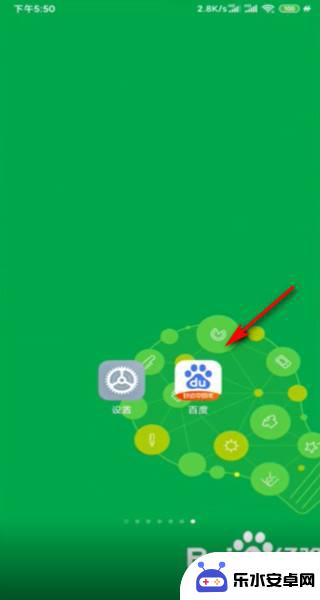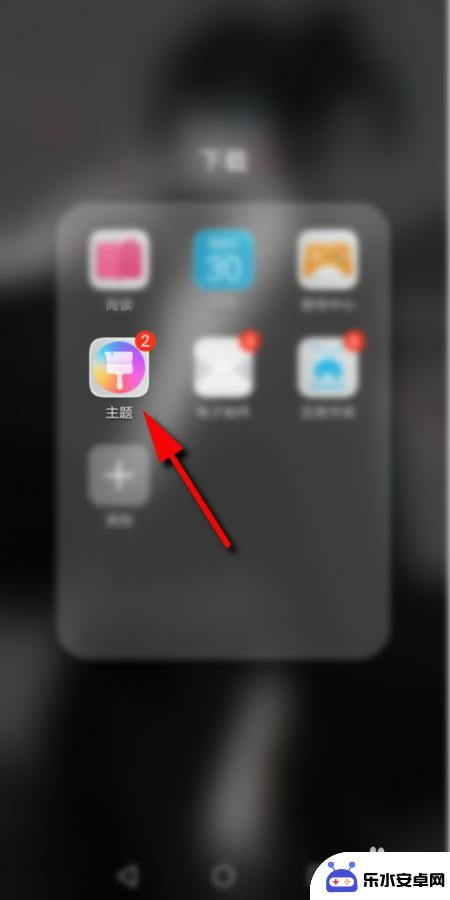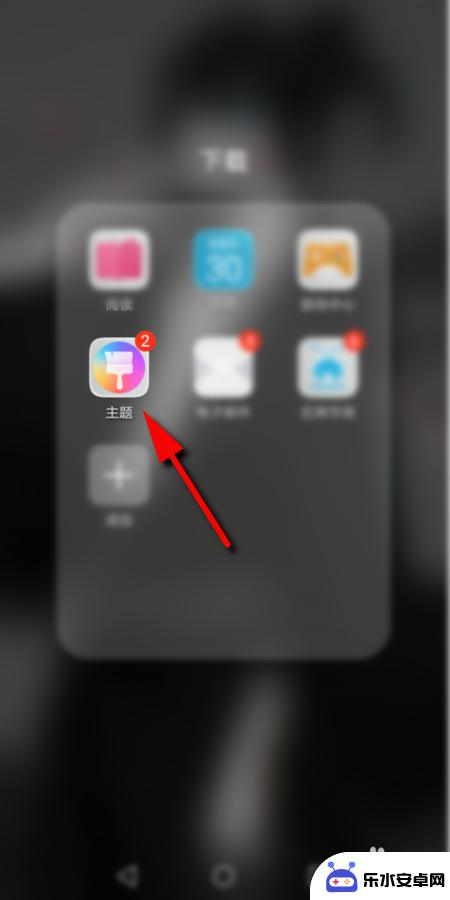苹果手机的图标怎么弄 苹果手机桌面图标隐藏了怎么找回
时间:2024-07-16来源:乐水安卓网
苹果手机作为一款备受喜爱的智能手机,其独特的图标设计和简洁的桌面布局给用户带来了极致的使用体验,有时候我们可能会不小心将某些图标隐藏,导致在桌面上找不到它们。当苹果手机的桌面图标隐藏了,我们应该如何找回呢?接下来让我们一起来探讨一下解决这个问题的方法。
苹果手机桌面图标隐藏了怎么找回
方法如下:
1.首先,打开手机,点击手机【设置】按钮进入设置。
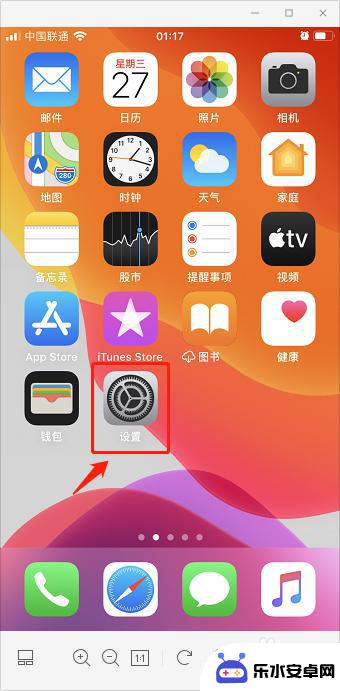
2.进入设置页面,选择进入【屏幕使用时间】选项。
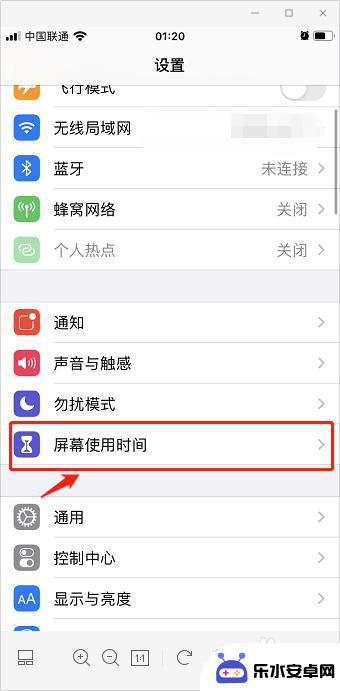
3.在屏幕使用时间页面,选择并进入【内容和隐私访问限制】。
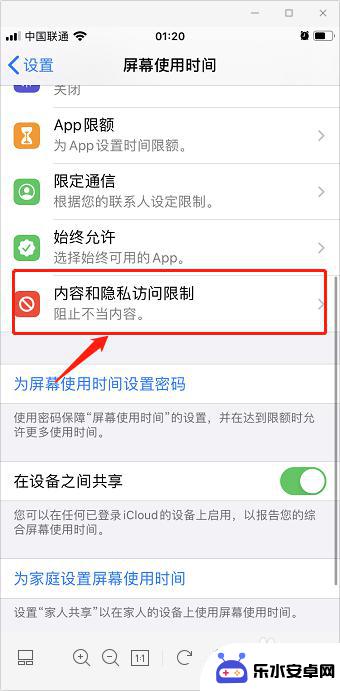
4.跳转页面后,点击选择【内容访问限制】。
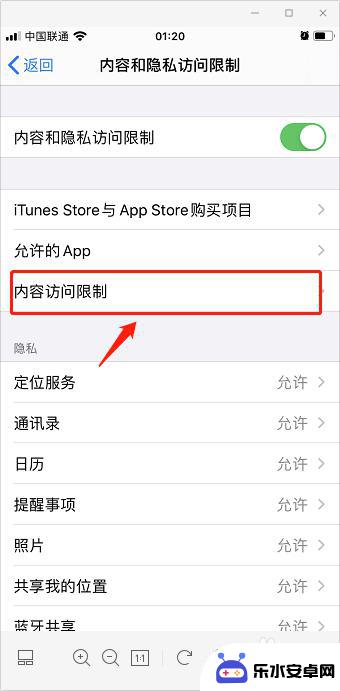
5.在允许的商店内容中,选择【APP】选项。
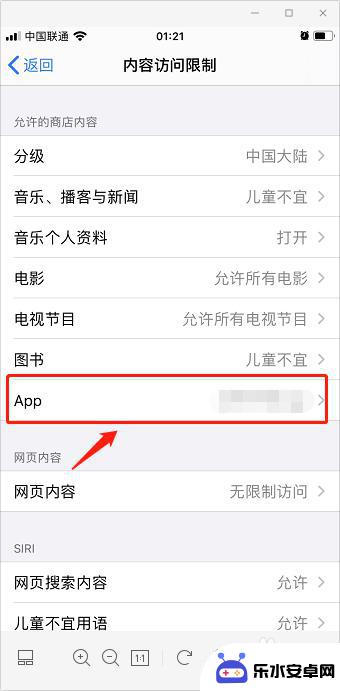
6.
进入APP后,将不允许APP修改为【允许所有APP】。即可恢复苹果手机桌面APP的图标。
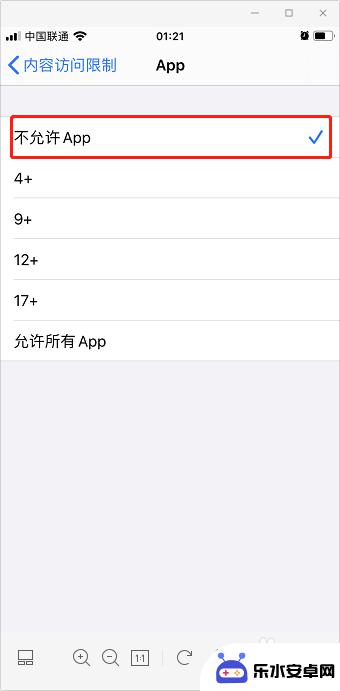
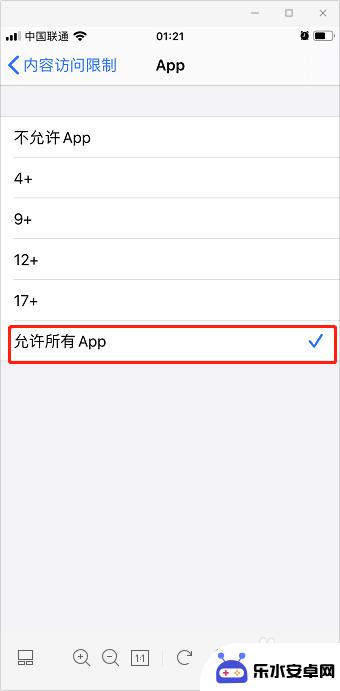
以上就是苹果手机图标的制作方法的全部内容,对于不熟悉的用户,可以按照小编提供的步骤进行操作,希望这能对大家有所帮助。